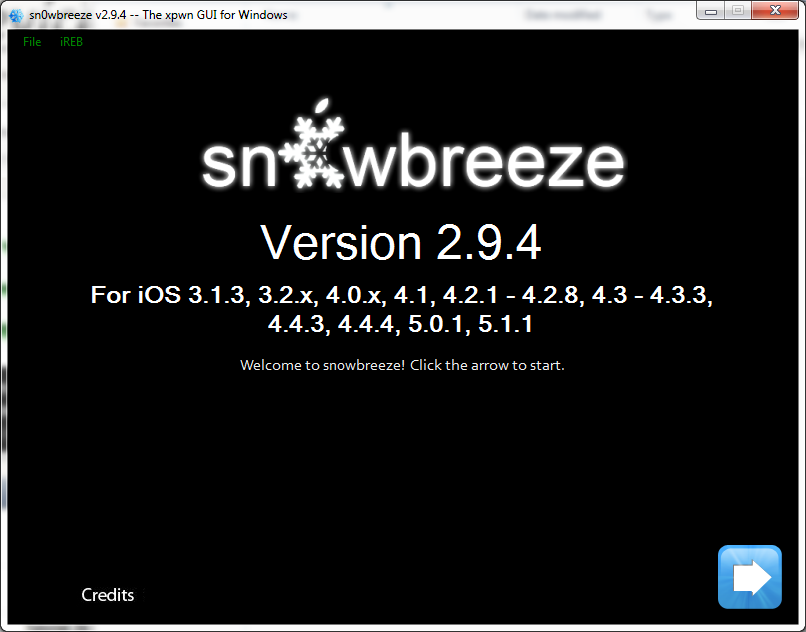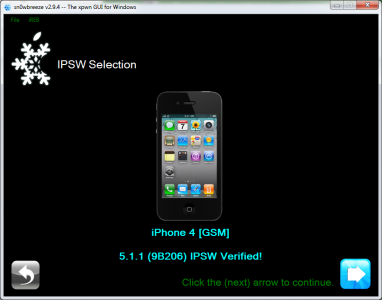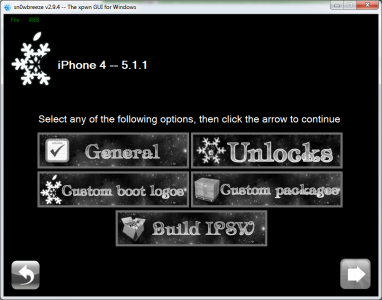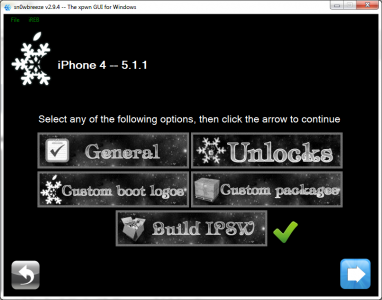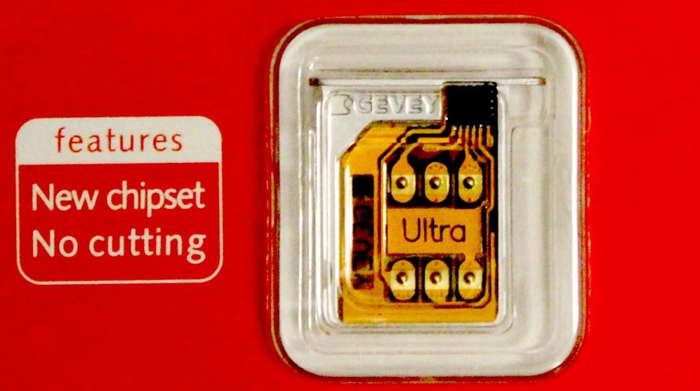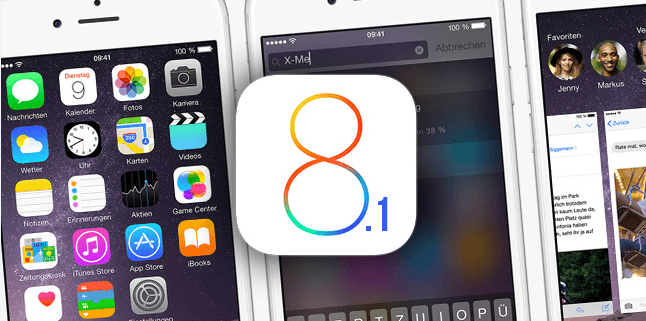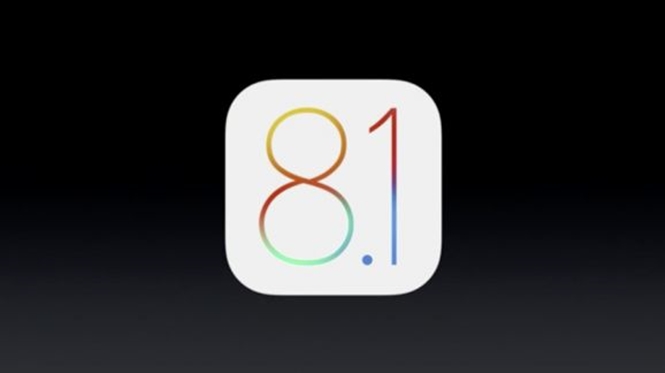Poco después de el lanzamiento de Absenta 2.0 eso no jailbreak sin ataduras para iOS 5.1.1, iH8sn0w ha lanzado la versión 2.9.4 de sn0wbreeze. Usando este programa podemos hacer un ipsw personalizado con jailbreak y activado para iOS 5.1.1 y iDevices lanzados por Apple antes de la tableta iPad 2. Si tiene un dispositivo de este tipo y está codificado en una red extranjera, brisa de nieve si rojosn0w son los únicos programas que hacen jailbreak sin ataduras en iOS 5.1.1 porque Ajenjo no puede hacer jailbreak si su terminal no está activado.
Esta versión de sn0wbreeze es compatible con:
- iPhone 3GS – independientemente de la ROM de arranque;
- iPhone 4;
- Ipad 1;
- iPod Touch 3G;
- iPod Touch 4G.
sn0wbreeze 2.9.4 realiza jailbreak sin ataduras para las siguientes versiones de iOS:
- Soporta iOS 3.1.3
- Compatible con iOS 3.2.x
- Compatible con iOS 4.0.x
- Soporta iOS 4.1
- Compatible con iOS 4.2.1 – 4.2.8
- Compatible con iOS 4.3 – 4.3.3
- Soporta iOS 5.0.1
- Soporta iOS 5.1.1
iPhone 4S y iPad 2 y iPad 3 no son compatibles con la versión actual de sn0wbreeze, pero el resto de iDevices tienen jailbreak sin ataduras en todas las versiones de iOS enumeradas anteriormente.
Si necesita un desbloqueo realizado por Gevey para iPhone 4, entonces un ipsw personalizado realizado con sn0wbreeze mantendrá la banda base intacta y le permitirá continuar usando las tarjetas Gevey. Los terminales iPhone 4S se pueden decodificar con la última versión de Gevey Ultra S, por lo que no deberías tener ningún problema. Los terminales iPhone 3GS que tengan baseband decodificable con ultrasn0w mantendrán su baseband si utilizas un ipsw personalizado hecho con sn0wbreeze. Después de la instalación iOS 5.1.1 debes instalar el fijador ultrasn0w hacer la decodificación porque el ultrasn0w en Cydia no es compatible con la última versión de iOS.
Si lo ha decodificado con SAM y lo ha guardado en su computadora, entonces este tutorial te ayudará a restaurarlo después del jailbreak. No importa qué banda base tengas, la decodificación se realizará de todos modos.
Durante anoche Apple versión lanzada 9B208 para iPhone 4 GSM. Si tienes esa compilación instalada en tu terminal, entonces NO puedes hacer jailbreak sin ataduras por ahora. Puedes comprobar tu versión de iOS en Configuración>General>Acerca de>Versión. Absinthe 2.0.2 libera el iPhone 4, pero sn0wbreeze aún no es compatible con él.
sn0wbreeze 2.9.4 sólo funciona en Windows.
paso 1
Descargar sn0wbreeze 2.9.5 por lo tanto.
Descargar iOS 5.1.1 por lo tanto. Por supuesto, también tienes la opción de descargar la última versión de iOS directamente desde sn0wbreeze.
Descargue la última versión de iTunes desde el sitio web de Apple.
paso 2
Si es necesario, cambie la extensión del archivo de firmware descargado en el paso 1 de .zip a .ipsw (si es necesario). si estas en Windows Vista / 7 luego haga clic derecho en brisa de nieve y seleccione Ejecutar como administrador. Recibirás un mensaje de advertencia para no distribuir el programa, presiona ok y luego presiona el botón azul para continuar. En Windows XP, sn0wbreeze no funciona correctamente y no recomiendo su uso.
paso 3
Ahora será recibido por una pantalla que le pedirá que busque en la computadora donde guardó el archivo iOS 5.1.1, luego de que el programa verifique el archivo aparecerá el signo ok, luego presione el botón azul para continuar. iH8sn0w intentó implementar un módulo de arrastrar y soltar para archivos, pero desafortunadamente no funciona correctamente, por lo que te recomiendo que evites usarlo.
paso 5
El programa tiene 3 opciones de trabajo para iDevices antiguos: modo simple, modo experto y modo de preservación de banda base. El modo simple personalizará el ipsw según la configuración preestablecida, y el modo experto te dará la oportunidad de personalizar todo lo que quieras insertar en el firmware, en este tutorial te explicaré el modo experto. El modo de preservación de banda base te dará la oportunidad de crear un ipsw personalizado sin jailbreak pero que no actualiza la banda base.
En el caso del iPhone 4 se añade una cuarta opción llamada iFaith Mode que nos permite seleccionar un SHSH guardado con iFaith para hacer un ipsw personalizado con él. Ese SHSH se puede utilizar para restaurar sólo en esa versión de iOS.
paso 6
Ahora llegamos a las cosas un poco más complicadas. En esta pantalla brisa de nieve Nos mostrará las opciones que tenemos en la configuración del firmware, la opción General es la que te llevará por todas las demás, así que seleccionaremos esta. Seleccione General y luego presione el botón azul para continuar.
paso 7
Ahora llegarás a la pantalla que tiene 4 opciones disponibles respecto a las versiones anteriores. El primero es Habilitar porcentaje de batería y permite activar la opción para ver el porcentaje de batería; el segundo permitía hackear el terminal; el tercero es la instalación de OpenSSH que nos da la posibilidad de acceder a los archivos del sistema del terminal vía Wi-Fi y el cuarto es el tamaño de la Partición Raíz que nos da la posibilidad de seleccionar el espacio asignado a la partición del sistema, os recomiendo Deja el valor ahí. Presione el botón azul para continuar.
paso 8
Si tienes un iPhone 3GS, en la siguiente pantalla tendrás la oportunidad de actualizar la banda base del iPad lo que te permitirá decodificar una banda base imbloqueable. sn0wbreeze instalará automáticamente la banda base del iPad si está conectado a Internet y después de instalar el ipsw personalizado podrá instalar ultrasn0w y usar el terminal. Mi consejo es que no instales la baseband del iPad porque perderás la posibilidad de utilizar el GPS integrado en el terminal, para siempre. Nunca podrás degradar la banda base y tendrás problemas al restaurar a nuevas versiones de iOS.
paso 9
Ahora llegarás al menú donde podrás seleccionar aplicaciones de Cydia/del ordenador para que se instalen automáticamente en ipsw. Seleccione los archivos .deb deseados de la computadora usando la opción de exploración, luego presione el botón azul para continuar.
paso 10
Luego de seleccionar los archivos apropiados, llegas al menú principal donde debes seleccionar Build ipsw para iniciar el proceso mediante el cual se realiza tu ipsw personalizado.
Tras pulsar el botón azul llegarás a un menú donde podrás elegir si quieres jugar a PacMan o ver el clásico rotado.
Para ejecutar PacMan debes tener flash instalado, lamentablemente a mí no me funcionó a pesar de que tengo flash así que puedes jugar con la opción a ver si funciona.
Una vez que termine de personalizar el ipsw, verá el mensaje a continuación.
paso 11
Ahora presione el botón ok para ingresar al terminal en modo Pwned DFU usando sn0wbreeze. Es muy importante seguir los pasos a continuación. Conecte el dispositivo a la PC.
Primero, apaga tu dispositivo.
- presione el botón de Encendido durante 3 segundos;
- mientras mantiene presionado Encendido, presione y Inicio y manténgalos presionados durante otros 10 segundos;
- suelte el botón de Encendido y mantenga presionado solo inicio y el dispositivo ingresa al modo DFU.
paso 12
Una vez finalizado el proceso, abre iTunes, mantén presionado el botón Shift en el teclado mientras presionas restaurar y selecciona el ipsw personalizado hecho con sn0wbreeze, debería tener un nombre similar a este. sn0wbreeze_iPhone 4-5.1.1.ipsw y debería estar en el escritorio.
Tras finalizar la restauración tu terminal debería arrancar solo y sin problemas.
paso 13
Si desbloquea usando ultrasn0w, siga las instrucciones aquí para instalar reparador ultrasn0w para iOS 5.1.1. Si decodificaste usando SAM y guardaste la decodificación entonces no instales ultrasn0w pero sigue este tutorial para rehacer su decodificación.
Su dispositivo ahora tiene un jailbreak sin ataduras y puede reiniciarse sin importar cómo lo cierre.